Загрузите и установите Google Camera 7.0 (GCam APK) на любой Android
советы и хитрости для Android / / August 05, 2021
Обновлено в сентябре 2020 г .:
Когда мы говорим о камерах, мы говорим о революции! Потому что есть смартфоны, каждый из которых по-своему уникален. Но фанатик смартфонов наверняка имеет свой взгляд на вещи. Скорее всего, единственное, что большинство людей желает от смартфона, - это красивая, прилично работающая камера. Напротив, Google Camera принесла самую большую выгоду в игре. Конечно, не везде качественные вещи. Поэтому Google Camera считается эксклюзивной. Возможно, фотоаппарат король среди изобретений, существующих на сегодняшний день.
Однако Google Камера доступна не на всех смартфонах. Но именно поэтому в цифровом мире появился мод GCam - нас никогда не подводили. Взгляните на сравнение, и вы будете очарованы деталями, резкостью и цветом, отображаемым камерой Google. Просто высшего качества! Хотя Google Camera сейчас поддерживает не все смартфоны, на большинстве из них все еще можно запускать. По этой причине мы рассмотрим, как загрузить и установить Google Camera 7.0 (GCam APK) на любом устройстве Android.
Оглавление
-
1 Особенности Google Camera:
- 1.1 HDR +
- 1.2 NightSight
- 1.3 Портретный режим
- 1.4 Режим астрофотографии
- 2 Несколько замечаний
- 3 Текущая астрофотография Поддерживаемое устройство
-
4 Как скачать и установить Google Camera
- 4.1 На заметку
- 5 Как включить режим астрофотографии
-
6 Список устройств, совместимых с камерой Google
- 6.1 Загрузите Google Camera для устройства Xiaomi
- 6.2 Загрузите Google Camera для устройства Galaxy
- 6.3 Загрузите Google Camera для устройства OnePlus
- 6.4 Загрузите Google Camera для устройства LG
- 6.5 Загрузите Google Camera для устройства Huawei
- 6.6 Загрузите Google Camera для устройства Motorola
- 6.7 Загрузите Google Camera для устройства Razer
- 6.8 Загрузите Google Camera для устройства Asus
- 6.9 Загрузите Google Camera для основного устройства
- 6.10 Загрузите Google Camera для устройств Oppo
- 6.11 Загрузите Google Camera для устройств Nokia
- 6.12 Скачать Google Camera для ZTE
- 6.13 Скачать Google Camera для Realme
- 6.14 Скачать Google Camera для Blackview
- 6.15 Скачать Google Camera для Tecno
- 6.16 Скачать Google Camera для Oukitel
- 6.17 Скачать Google Camera для Nubia
- 6.18 Скачать Google Camera для Meizu
- 6.19 Скачать Google Camera для Ulefone
- 6.20 Скачать Google Camera для Vivo
- 6.21 Скачать Google Camera для Lenovo
- 6.22 Скачать Google Camera для Poco
- 6.23 Скачать Google Camera для Umidigi
- 6.24 Скачать Google Camera для Sony
- 6.25 Скачать Google Camera для BLU
- 6.26 Загрузить Google Camera для других устройств
- 6.27 Признайте это перед тем, как делать фотографии
Особенности Google Camera:
HDR +
Разные камеры обрабатывают изображения по-разному. Это означает, что все они имеют уникальные способы обработки алгоритмов шумоподавления, обработки динамического диапазона, воспроизведения цвета и т. Д. Обработка варьируется от устройства к устройству, но когда Google запустил GCam, они немного улучшили ситуацию, добавив HDR +. В отличие от случайного варианта HDR, Google HDR + переносит изображения в массив данных для их обработки. Поэтому, когда телефоны борются с ограниченным набором данных для обработки алгоритмов, Google делает это с легкостью, обеспечивая меньшее размытие при движении и еще большее снижение шума.

NightSight
Нажатие на изображение с включенным NightSight в условиях низкой освещенности вас не разочарует. Даже свет может стать настолько темным, насколько это возможно, Google обработает сразу несколько изображений, изучит окружение и, наконец, создаст для вас идеально настроенное изображение. NightSight, построенный на основе функции HDR +, сводит шум к минимуму, а тени и блики - до необходимого.

Портретный режим
Google Camera, в отличие от других производителей, позволяет снимать портретный режим с помощью программного обеспечения. Процесс прост: GCam делает снимок с HDR +, а затем обрабатывает его программным обеспечением, и наконец получается идеальный портрет. В портретном режиме GCam используется технология Dual Pixel для точной обрезки краев. Это означает, что каждый пиксель, который фиксирует телефон, объединяется в две пары, что дает программному обеспечению две точки обзора для измерить расстояние между объектом и фоном, создав идеальный эффект боке на задний план.

Режим астрофотографии
Астрофотография чем-то похожа на NightSight. Но в отличие от захвата изображения определенного объекта при слабом освещении, астрофотография способна захватить идеальное изображение, даже если условия абсолютно черные. Они созданы для неба. Поэтому, когда вы щелкаете изображение в режиме астрофотографии, они визуализируют изображение для поиска любых крошечных световых частиц, в основном звезд. И это создаст четкое изображение с уменьшенным шумом, даже если небо самое темное, насколько это возможно.
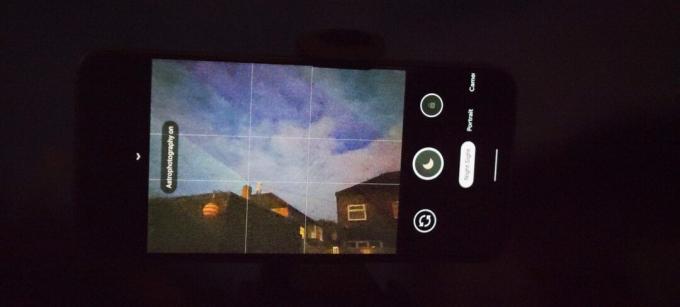
Несколько замечаний
- Итак, во-первых, ваше устройство должно поддерживать Camera 2 API для запуска версии 7.0 Google Camera. Чтобы проверить совместимость, загрузите Приложение Camera 2 API Probe и откройте его. Будет отображаться «LIMITED», «FULL» или «LEVEL_3», что означает, что вы можете продолжить.
[googleplay url = ” https://play.google.com/store/apps/details? id = com.airbeat.device.inspector & hl = en_IN ”]
С другой стороны, если отображается «НАСЛЕДИЕ», вам необходимо предоставить root-доступ к вашему устройству, а затем включить Camera 2 API. Давайте поговорим об этом в другой раз. - Все функции GCam могут работать не на всех устройствах. Чтобы противостоять этому, мы будем использовать файл конфигурации XML.
Текущая астрофотография Поддерживаемое устройство
В зависимости от оборудования вашего устройства и поддержки разработчика существуют разные версии GCam APK. Выберите соответствующую ссылку на свое устройство из доступных на данный момент APK:
- Поко F1
- Poco X2
- Realme 6 Pro
- Realme 6
- Realme 5 Pro
- Realme 5
- Realme 3 Pro
- Realme 3
- Realme 2 Pro
- Realme X2
- Realme X2 Pro
- Realme X
- Realme XT
- Redmi K20 / K20 Pro
- OnePlus 7, 7Pro, 7T, 7T Pro
- OnePlus 6, 6 лет
- OnePlus 5, 5Т
- Редми Примечание 8 Pro
- Redmi Примечание 8
- Редми Примечание 7, 7S, 7 Pro
- Redmi Note 5 Pro, 6 Pro
- Mi A3
- Mi A2
- Zenfone Max Pro M1 - Скачать для Android P | Скачать для Android Q
- Zenfone Max Pro M2
- Nokia 8.1
- Nokia 7.2, 7.1
- Другие устройства Nokia
- Samsung Galaxy A71
- Samsung Galaxy S10 Lite
Как скачать и установить Google Camera
- Загрузите APK-файл, соответствующий вашему устройству, по указанным выше ссылкам.
- Установите приложение и разрешите все, что ему требуется
- Откройте Google Camera и начните нажимать на фотографии премиум-класса.
На заметку
- Если вы используете OnePlus 7, 7 Pro, 7T, 7T Pro, OnePlus 5, 5T, скорее всего, вам придется загрузить и настроить файл конфигурации XML. Для этого сначала загрузите файл конфигурации XML, соответствующий вашему устройству, по следующим ссылкам:
– OnePlus 7, 7 Pro, 7T, 7T Pro
– OnePlus 5, 5Т - После загрузки найдите файл в диспетчере файлов.
- Теперь переместите файл в папку Gcam → Configs7.
- Если последние папки недоступны, создайте папку «GCam», а затем создайте в ней папку «Configs7». Теперь переместите сюда файл конфигурации XML.
- Откройте приложение Google Camera и дважды коснитесь рядом с кнопкой спуска затвора. Откроется раскрывающееся меню.
- В раскрывающемся меню выберите файл конфигурации XML, который вы переместили в папку Configs7.
- Нажмите «Восстановить», и он вернется в оптимальное рабочее состояние.
Как включить режим астрофотографии
В некоторых случаях режим астрофотографии может не работать. Чтобы противостоять этому, выполните следующие действия:
- Откройте приложение GCam и проведите вниз по видоискателю.
- Нажмите на значок настроек и нажмите «о нас».

- Перейдите в «Расширенные настройки» и найдите «Каттл».
- После того, как вы его найдете, включите эти параметры
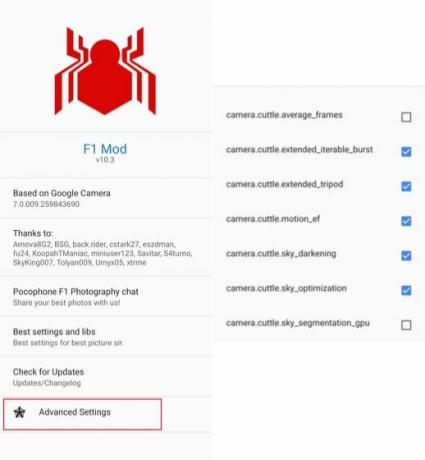
- Теперь вернитесь и переключитесь в режим NightSight. Теперь вы получите приглашение активировать режим астрофотографии.
Список устройств, совместимых с камерой Google
Загрузите Google Camera для устройства Xiaomi
- Xiaomi Redmi Note 5 Pro: Скачать здесь
- Xiaomi Mi 8: Скачать здесь
- Xiaomi Mi 5: Скачать здесь
- Xiaomi POCO F1: Скачать здесь
- Xiaomi Mi Max 3: Скачать здесь
- Xiaomi Mi Mix 3: Скачать здесь
- Xiaomi Mi A2 Lite: Скачать здесь
- Xiaomi Redmi Note 6 Pro: Скачать здесь
- Xiaomi Mi 9 SE: Скачать здесь
- Redmi Note 7 Pro: Скачать здесь
- Xiaomi Redmi 9, 9A, 9C или 9 Prime: Скачать здесь
- Xiaomi Redmi K30 Ultra: Скачать здесь
- Xiaomi Mi 10 Ultra: Скачать здесь
- Xiaomi Redmi 9: Скачать здесь
- Redmi 10X и 10X Pro: Скачать здесь
- Xiaomi Poco F2 Pro: Скачать здесь
- Xiaomi Mi 10 Youth Edition: Скачать здесь
- Xiaomi Mi Note 10 Lite: Скачать здесь
- Xiaomi Redmi K30 5G: Скачать здесь
- Redmi Note 9 Pro / Pro Max: Скачать здесь
- Xiaomi Black Shark 2 Pro: Скачать здесь
- Xiaomi Mi 10 / Mi 10 Pro: Скачать здесь
- Xiaomi Poco X2: Скачать здесь
- Xiaomi Mi CC9: Скачать здесь
- Xiaomi Redmi K30: Скачать здесь
- Xiaomi Mi Note 10: Скачать здесь
- Xiaomi Redmi 8: Скачать здесь
- Redmi Note 8 Pro: Скачать здесь
- Xiaomi Redmi 5A: Скачать здесь
- Xiaomi Mi 6: Скачать здесь
- Xiaomi Mi A3: Скачать здесь
- Xiaomi Redmi K20 Pro: Скачать здесь
- Xiaomi Mi 9 SE: Скачать здесь
- Xiaomi Mi 9: Скачать здесь
Загрузите Google Camera для устройства Galaxy
- Samsung Galaxy Note 9: Скачать здесь
- Samsung Galaxy S9 / S9 Plus: Скачать здесь
- Samsung Galaxy A11, A21, A41 и A31: Скачать здесь
- Вкладка Samsung Galaxy S6 Lite: Скачать здесь
- Samsung Galaxy A21s / M31s: Скачать здесь
- Samsung Galaxy Z Fold 2: Скачать здесь
- Samsung Galaxy Note 20 и Note 20 Ultra: Скачать здесь
- Вкладка Samsung Galaxy S7 Plus: Скачать здесь
- Samsung Galaxy M01: Скачать здесь
- Samsung Galaxy A20: Скачать здесь
- Samsung Galaxy M31: Скачать здесь
- Samsung Galaxy S20 и S20 +: Скачать здесь
- Samsung Galaxy Note 10 Lite: Скачать здесь
- Samsung Galaxy S10 Lite: Скачать здесь
- Samsung Galaxy A51: Скачать здесь
- Samsung Galaxy A71: Скачать здесь
- Galaxy A30 и A30s: Скачать здесь
- Galaxy Note 10 и 10 Plus: Скачать здесь
- Samsung Galaxy A60: Скачать здесь
- Samsung Galaxy M10, M20, M30, M40: Скачать здесь
- Samsung Galaxy S10E: Скачать здесь
- Samsung Galaxy A50 и A70: Скачать здесь
Загрузите Google Camera для устройства OnePlus
- OnePlus 7: Скачать здесь
- OnePlus 7 Pro: Скачать здесь
- OnePlus 6: Скачать здесь
- OnePlus 6T: Скачать здесь
- Oneplus Nord: Скачать здесь
- OnePlus 8 и 8 Pro: Скачать здесь
- OnePlus 7T: Скачать здесь
- OnePlus 7: Скачать здесь
- OnePlus 7 Pro: Скачать здесь
Загрузите Google Camera для устройства LG
- LG G5: Скачать здесь
- LG G6: Скачать здесь
- LG V20: Скачать здесь
- LG V30: Скачать здесь
- LG V35: Скачать здесь
Загрузите Google Camera для устройства Huawei
- Huawei Honor Play: Скачать здесь
- Huawei Mate 10: Скачать здесь
- Huawei Mate 10 Pro: Скачать здесь
- Huawei Честь 10: Скачать здесь
- Huawei P30 Pro: Скачать здесь
- Honor View 20: Скачать здесь
- Huawei Nova 7 Pro: Скачать здесь
- Honor 30 Series (Honor 30 Pro и Pro +): Скачать здесь
- Huawei P30 Pro: Скачать здесь
Загрузите Google Camera для устройства Motorola
- Moto X4: Скачать здесь
- Moto Z3 Play: Скачать здесь
- Motorola One: Скачать здесь
- Motorola One Power: Скачать здесь
- Moto G7 Plus: Скачать здесь
- Moto G7: Скачать здесь
- Moto G8: Скачать здесь
- Moto G9 и G9 Plus: Скачать здесь
- Motorola One Fusion +: Скачать здесь
- Motorola Edge Plus: Скачать здесь
- Moto G Power: Скачать здесь
- Moto Z4: Скачать здесь
- Макрос Motorola One: Скачать здесь
- Motorola One Zoom: Скачать здесь
- Motorola Razr 2019: Скачать здесь
- Moto G8 Plus: Скачать здесь
- Мощность Moto G7: Скачать здесь
- Moto Z: Скачать здесь
- Moto G7 Plus: Скачать здесь
- Motorola One Vision: Скачать здесь
Загрузите Google Camera для устройства Razer
- Телефон Razer: Скачать здесь
- Razer Phone 2: Скачать здесь
Загрузите Google Camera для устройства Asus
- Asus Zenfone Max Pro M2: Скачать здесь
- Asus ZenFone 6 (Asus 6Z): Скачать здесь
- Asus Zenfone 7 и 7 Pro: Скачать здесь
- Телефон Asus ROG 3: Скачать здесь
- Asus ZenFone Max M1: Скачать здесь
- Asus ZenFone Max Plus M2: Скачать здесь
- Asus ZenFone Max Shot: Скачать здесь
- Asus ZenFone Live L2: Скачать здесь
- Asus ZenFone 6: Скачать здесь
- Asus Zenfone Max M2: Скачать здесь
Загрузите Google Camera для основного устройства
- Основной телефон Ph-1: Скачать здесь
Загрузите Google Camera для устройств Oppo
- OPPO Reno 10x Zoom: Скачать здесь
- Realme 3: Скачать здесь
- Realme 3 Pro: Скачать здесь
- Оппо А12: Скачать здесь
- Oppo A31 2020: Скачать здесь
- Oppo A92, Oppo A72, Oppo A52 или A12: Скачать здесь
- Oppo Reno 4 Pro 5G: Скачать здесь
- Oppo Find X2 и X2 Pro: Скачать здесь
- OPPO Ace 2 5G: Скачать здесь
- OPPO Reno 3 Pro: Скачать здесь
- Оппо Рино: Скачать здесь
- Oppo F11 Pro: Скачать здесь
- OPPO Reno 10x Zoom: Скачать здесь
Загрузите Google Camera для устройств Nokia
- Nokia 8 Sirocco: Скачать здесь
- Nokia 8.1: Скачать здесь
- Nokia 7.1: Скачать здесь
- Nokia 7: Скачать здесь
- Nokia C1, C2 и C3: Скачать здесь
- Nokia 8,3 5G: Скачать здесь
- Nokia 7.2: Скачать здесь
Скачать Google Camera для ZTE
- ZTE Axon 20 5G: Скачать здесь
- ZTE Nubia Z20: Скачать здесь
- ZTE Blade 10 Prime: Скачать здесь
- ZTE Nubia V18: Скачать здесь
- ZTE Blade V10 Vita: Скачать здесь
- ZTE Nubia Red Magic 3: Скачать здесь
- ZTE Blade V10: Скачать здесь
- ZTE Blade V9 Vita: Скачать здесь
- ZTE Axon 9 Pro: Скачать здесь
- ZTE Axon 10 Pro: Скачать здесь
Скачать Google Camera для Realme
- Realme C11, C12 и C15: Скачать здесь
- Realme Narzo 10 и Narzo 10A: Скачать здесь
- Realme 6 и 6 Pro: Скачать здесь
- Realme X3 SuperZoom: Скачать здесь
- Realme X50 Pro 5G: Скачать здесь
- Realme X50: Скачать здесь
- Realme 5i: Скачать здесь
- Realme 5s: Скачать здесь
- Realme X2 Pro: Скачать здесь
- Realme XT: Скачать здесь
- Realme C2: Скачать здесь
- Realme 5 Pro: Скачать здесь
Скачать Google Camera для Blackview
- Blackview BV6800 Pro: Скачать здесь
- Blackview A60 Pro: Скачать здесь
- Blackview BV9800: Скачать здесь
Скачать Google Camera для Tecno
- Tecno Camon 15/15 Air: Скачать здесь
- Tecno Spark 5 Air: Скачать здесь
- Tecno Camon 15 Pro: Скачать здесь
- Tecno Spark 4 Lite: Скачать здесь
- Tecno Pouvoir 3 Plus: Скачать здесь
Скачать Google Camera для Oukitel
- Oukitel WP6 и WP7: Скачать здесь
- Oukitel WP5 / WP5 Pro: Скачать здесь
- Oukitel K13 Pro: Скачать здесь
- Oukitel C18 Pro: Скачать здесь
Скачать Google Camera для Nubia
- Нубия Красная Магия 5S: Скачать здесь
- Nubia Play 5G: Скачать здесь
- Nubia Red Magic 5G: Скачать здесь
Скачать Google Camera для Meizu
- Meizu 17 Pro: Скачать здесь
- Meizu 17: Скачать здесь
- Meizu 16s: Скачать здесь
- Meizu 16s Pro: Скачать здесь
- Meizu 16T: Скачать здесь
- Meizu Note 9: Скачать здесь
Скачать Google Camera для Ulefone
- Ulefone Armor 9: Скачать здесь
- Ulefone Armor X6: Скачать здесь
- Ulefone Note 7: Скачать здесь
- Ulefone Armor X3: Скачать здесь
- Ulefone Armor X5: Скачать здесь
Скачать Google Camera для Vivo
- Vivo X50 и X50 Pro: Скачать здесь
- vivo V19 Neo: Скачать здесь
- vivo Y50: Скачать здесь
Скачать Google Camera для Lenovo
- Lenovo Legion Pro: Скачать здесь
- Lenovo K10 Примечание: Скачать здесь
- Lenovo K10 Plus: Скачать здесь
- Lenovo K5 Play: Скачать здесь
- Lenovo Z6, Z6 Pro и Z6 Youth: Скачать здесь
Скачать Google Camera для Poco
- Poco M2 Pro: Скачать здесь
Скачать Google Camera для Umidigi
- Umidigi A7 Pro: Скачать здесь
- Umidigi S5 Pro: Скачать здесь
- Umidigi A5 Pro: Скачать здесь
- UMiDIGI S3 Pro: Скачать здесь
- Умидиги F2: Скачать здесь
Скачать Google Camera для Sony
- Sony Xperia 1 II: Скачать здесь
Скачать Google Camera для BLU
- BLU Vivo One Plus 2019: Скачать здесь
- BLU G9: Скачать здесь
- BLU G5: Скачать здесь
- BLU G5 Plus: Скачать здесь
- BLU G6: Скачать здесь
- BLU G8: Скачать здесь
- BLU Vivo X5: Скачать здесь
- BLU Vivo XL5: Скачать здесь
Загрузить Google Camera для других устройств
- Homtom HT80: Кликните сюда
- Elephone A7H: Скачать здесь
- HiSense F50 5G: Скачать здесь
- Cubot X19 S: Скачать здесь
- Черная акула 3 и 3 Pro: Скачать здесь
- Wiko View 3 Pro: Скачать здесь
- Infinix Hot 9 Play: Скачать здесь
- Doogee X95: Скачать здесь
- Cubot Note 10: Скачать здесь
- Elephone E10: Скачать здесь
- Infinix Note 7: Скачать здесь
- Infinix S5 Pro: Скачать здесь
- Smartisan Nut Pro 2S: Скачать здесь
- Itel Vision 1 L6005: Скачать здесь
- 10. или G2: Скачать здесь
- Fujitsu Arrows U: Скачать здесь
- General Mobile GM 9 Go: Скачать здесь
- Smartisan Nut Pro 3: Скачать здесь
- Leagoo XRover C: Скачать здесь
- Leagoo M13: Скачать здесь
- Alcatel 3 2019: Скачать здесь
- Doogee S68 Pro: Скачать здесь
Признайте это перед тем, как делать фотографии
- Объектив камеры должен быть чистым и ясным.
- Убедитесь, что детальная фокусировка выполняется при слабом освещении.
- Не направляйте смартфон на яркий свет, чтобы избежать отражения.
- Объект или тело должны оставаться неподвижными в течение нескольких секунд до и после фотографирования.
Необязательно есть морковь каждый день, чтобы видеть в темноте. Выключите свет, затемните вокруг и приготовьтесь сделать несколько великолепных фотографий при слабом освещении.
В заключение хочу сказать, что настроить GCam на вашем устройстве довольно просто. Родная камера на наших устройствах, какими бы дорогими они ни были, по-прежнему не может дать нам точный результат, как GCam. Это потому, что Google Camera отлично справляется с шумоподавлением даже при слабом освещении. Следовательно, GCam способен создавать аккуратные, подробные и четкие изображения, несмотря на условия освещения.


![Обновление Android 9.0 Pie для Lenovo A5 [Загрузить и настроить в Pie]](/f/f5516f453b7d29748c2e443ae17dabc2.jpg?width=288&height=384)
![Как установить Stock ROM на Mito T59 [Файл прошивки прошивки / Unbrick]](/f/00f43660c19d3ffefa65cbb1fb6a1cd4.jpg?width=288&height=384)